Napraw błąd Windows Update 0x80070422 w systemie Windows 10
Błąd 0x80070422 może wystąpić na komputerze z systemem Windows podczas uruchamiania usługi Windows Update(Windows Update) , aktywacji Zapory systemu Windows(Windows Firewall) lub pobierania ze Sklepu Windows(Windows Store) . W tym artykule porozmawiamy o błędzie Windows Update 0x80070422(Windows Update error 0x80070422) . W takim przypadku zwykle oznacza to, że usługa Windows Update ( WUAUSERV ) nie jest uruchomiona lub nie można uruchomić usługi inteligentnego transferu w(Background Intelligent Transfer Service) tle ( BITS ) z powodu jej wyłączenia lub braku skojarzonych z nią włączonych urządzeń.

80070422 Self Update Failure Software Synchronization Windows Update Client failed to detect with error 0×80070422
Błąd 0x80070422 dla Windows Update
Jeśli napotkasz ten problem, musisz sprawdzić następujące problemy:
- Sprawdź stan usług (Services)Windows związanych z aktualizacją(Update-related Windows) .
- Uruchom narzędzie do rozwiązywania problemów online Windows Update(Online Windows Update Troubleshooter) firmy Microsoft .
- Wyłącz IPv6 w Network Center.
Zalecam utworzenie punktu przywracania systemu przed rozpoczęciem.
1] Sprawdź(Check) stan niektórych usług (Services)systemu Windows(Windows)
Otwórz Menedżera usług Windows(Windows Services Manager) i sprawdź, czy usługi powiązane z(check the Windows Update related Services) Windows Update, takie jak Windows Update, Windows Update Medic , Update Orchestrator Services itp., nie są wyłączone.
Najpierw zlokalizuj następujące usługi:
- Aktualizacja systemu Windows — ręczna (uruchamiana)
- Usługa inteligentnego transferu w tle — ręczna(Background Intelligent Transfer Service – Manual) .

Otwórz ich Właściwości(Properties) i upewnij się, że ich typ uruchomienia(Startup) jest zgodny z powyższymi nazwami oraz że Usługi(Services) są uruchomione. Jeśli nie, kliknij przycisk Start .
Możesz także sprawdzić domyślną konfigurację innych usług (Services)związanych z Windows Update(Windows Updated-related) . Na samodzielnym komputerze z systemem Windows 10 wygląda to następująco:
- Usługi(Services) Windows Update Medic – Instrukcja(– Manual)
- Usługi kryptograficzne – automatyczne
- Uruchamianie procesów serwera DCOM — automatyczne(DCOM Server Process Launcher – Automatic)
- Mapowanie punktów końcowych RPC — automatyczne
- Instalator Windows — Instrukcja.
Oprócz usługi bezpośredniej powinieneś znaleźć zależności usługi Windows Update(find the dependencies of Windows Update service) i upewnić się, czy są uruchomione, czy nie.
Aby rozpocząć, wyszukaj „usługi” w polu wyszukiwania paska zadań(Taskbar) i kliknij wynik wyszukiwania. Po otwarciu okna Usługi(Services) znajdź Windows Update , DCOM Server Process Launcher i RPC Endpoint Mapper . Sprawdź, czy działają, czy nie.
2] Uruchom narzędzie do rozwiązywania problemów online Windows Update firmy Microsoft(Online Windows Update Troubleshooter)
Możesz także spróbować uruchomić narzędzie do rozwiązywania problemów online Windows Update(Online Windows Update Troubleshooter) firmy Microsoft i sprawdzić, czy jest to jakaś pomoc w rozwiązaniu któregoś z Twoich problemów.
3] Wyłącz IPv6 w Network Center
Aby wyłączyć IPv6 , zacznij od kombinacji przycisków WINKEY + X i kliknij Połączenia sieciowe.(Network Connections.)
Otworzy aplikację Ustawienia(Settings) na określonej stronie. W prawym panelu bocznym kliknij łącze Centrum sieci i udostępniania.(Network and Sharing Center.)
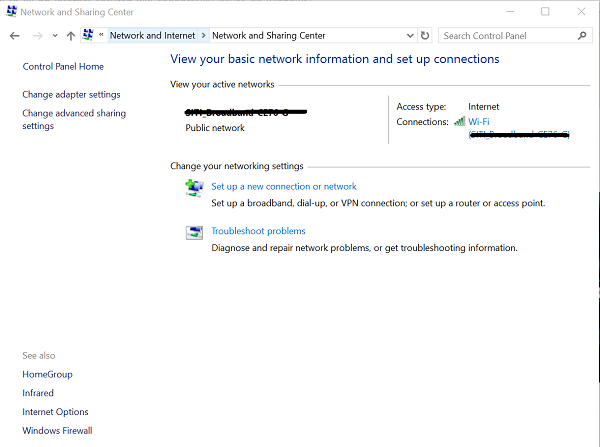
Otworzy się wersja Win32 ustawień systemu Windows(Windows Settings) , zwana także Panelem sterowania(Control Panel) . Po prawej stronie kliknij sieć, z którą jesteś połączony.
Otworzy się nowe mini okno. Wewnątrz tego mini okna kliknij Właściwości (Properties). Otworzy się kolejne mini okno.
Na liście, którą wypełnia, po prostu usuń zaznaczenie z listy – Internet Protocol Version 6 (TCP/IPv6).
Kliknij(Click) OK i zamknij wszystkie inne okna. Sprawdź, czy to rozwiązuje Twoje problemy.
Powiązane czytaj(Related read) : Błąd 0x80070422 Nie można uruchomić usługi w programie Windows Defender(Error 0x80070422 The Service Couldn’t Be Started in Windows Defender) .
Related posts
Napraw błąd Windows Update 0x8e5e03fa w systemie Windows 10
Napraw błąd Windows Update 0x80070659
Napraw błąd Windows Update 0x80240439 w systemie Windows 10
Napraw błąd Windows Update 0x80070541 w systemie Windows 10
Napraw błąd Windows Update 0xc0020036 w systemie Windows 10
Napraw błąd aktualizacji systemu Windows 0x80080008
Napraw błąd Windows Update 0x800f0831
Napraw błąd Windows Update C8000266?
Napraw błąd aktualizacji systemu Windows 0x800f0905
Napraw kod błędu aktualizacji systemu Windows 0x800700c1
Napraw błąd aktualizacji systemu Windows 0x8007042B
Napraw błąd 0x80072efe w Asystencie aktualizacji systemu Windows 10
Napraw błąd Windows Update 0x800f0989 w systemie Windows 11/10
Napraw błąd Windows Update 80072EFE
Jak naprawić kod błędu Windows Update 80244010?
Napraw błąd Windows Update 0x80070246 w systemie Windows 10
Jak naprawić błąd Windows Update 0xc1900201
Napraw błąd Windows Update 0x80070436 w systemie Windows 10
Napraw błąd Windows Update 0x8007043c
Napraw błąd aktualizacji systemu Windows 0x800703ee
